諦めるのはまだ早い!間違って消したMacのデータは復元できるかも!

消えてしまったデータを救出したい。完全に削除されたデータを取り戻すのは難しいので、一昔前だったら数十万円をかけてハードディスクごと復元サービスに出すか、もしくは諦めるしかありませんでした。
時代は進歩し、いまワンクリックで手軽にデータを復元できる時代に。さらに復元に必要なアプリの値段もぐっと下がりました。今日はそんなMacアプリのひとつをご紹介します。
メーカーよりライセンスコードを無償で提供いただき、記事を執筆しています。記事の内容は全く指示を受けていないので、僕が使ってみた率直な感想を記載しています。
EaseUS Data Recovery Wizard for Mac
ご紹介するのは、「EaseUS Data Recovery Wizard for Mac」というMacアプリです。謳われている特徴としては以下の5つで、間違って消してしまったデータを復元する救世主となります。
- スキャン、プレビュー、復元といった3つのステップだけでデータを救出
- 直感的なUIデザイン、初心者に対しても特に問題点なし
- ファイルの形式を問わず、何のファイルでも復元可能
- Mac HFS+のFusion Driveを含むほぼ全ての記憶媒体にも対応
- 永久保証の技術サポート
内蔵ドライブだけでなく、USBメモリ、外付けハードディスク、SDカードのデータも復元可能。Macで認識できるドライブなら何でもOKということですね。
かんたんにデータを復元
実際に起動してみると以下のようなウィンドウが表示されます。システムで認識されているドライブの一覧が出てくるので、復元させたいドライブの右にある「スキャン」をクリックします。今回は10年以上使っているUSBメモリで試してみましょう。

すると、ドライブ内のスキャンが始まります。しばらく待つと、削除したものを含めて、ドライブ内で検出されたファイルやフォルダの一覧が表示されます。削除処理をしても「ユーザーから見えなくなっているだけ」なので、ファイル本体は意外と残っているものです。
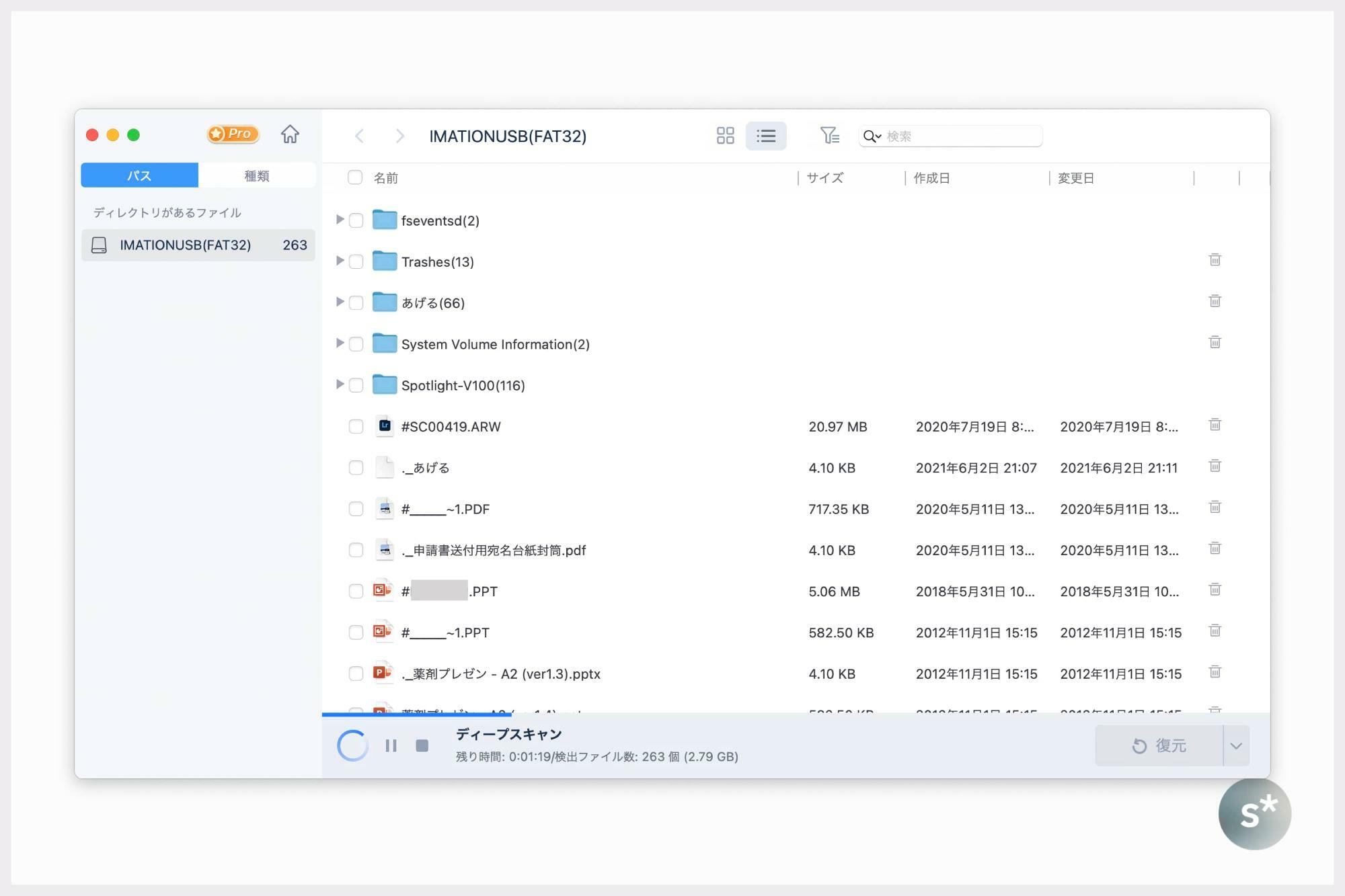
今回は「あげる」というフォルダの「DSC04478.ARW」という写真を復元してみます。半年くらい前に削除したファイルです。
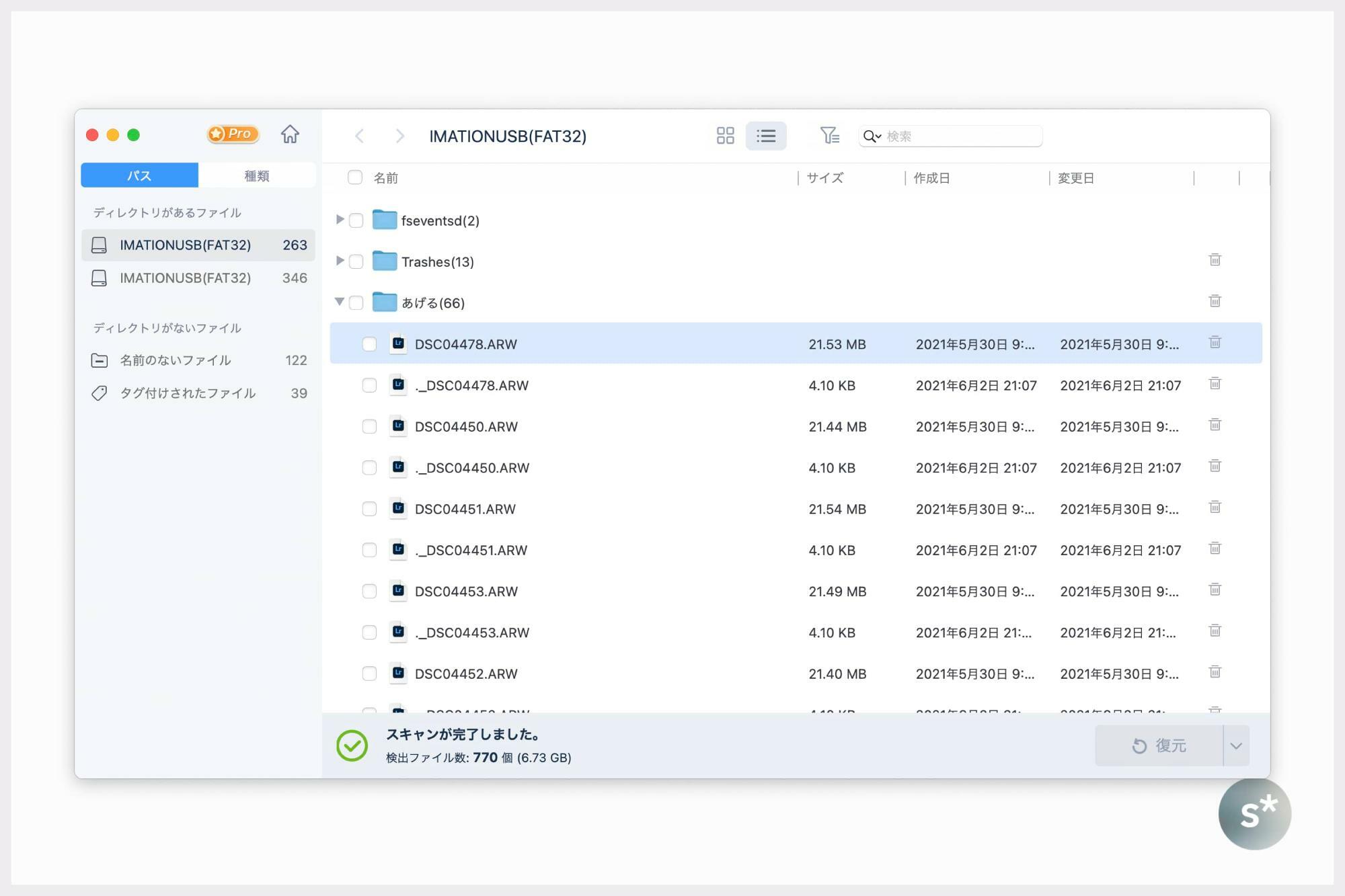
保存先を設定して復元すると、あっという間に処理が完了しました。めちゃめちゃ簡単です。
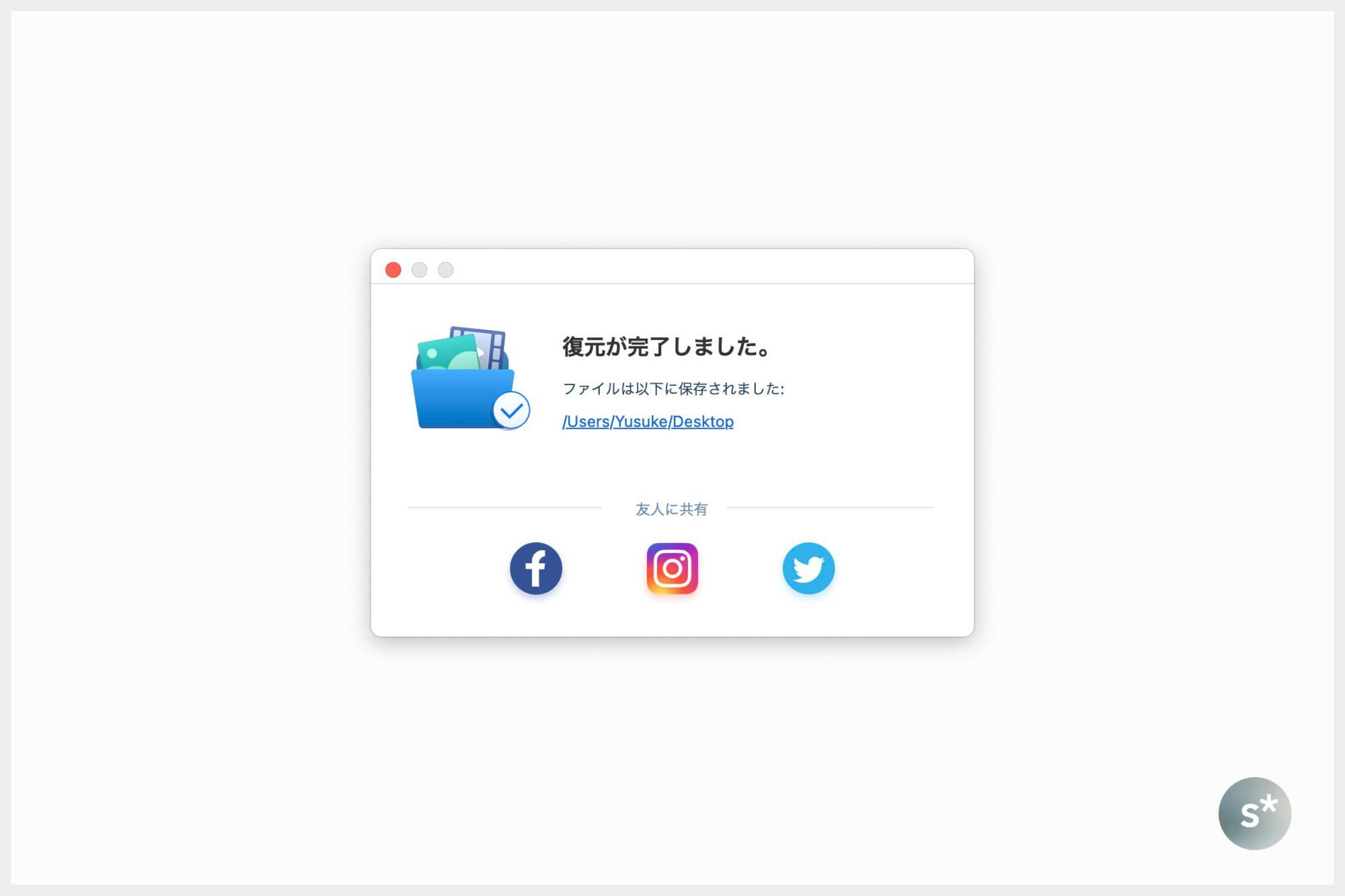
デスクトップに出力してみましたが、きちんと開くこともできます。完璧に復元できました。
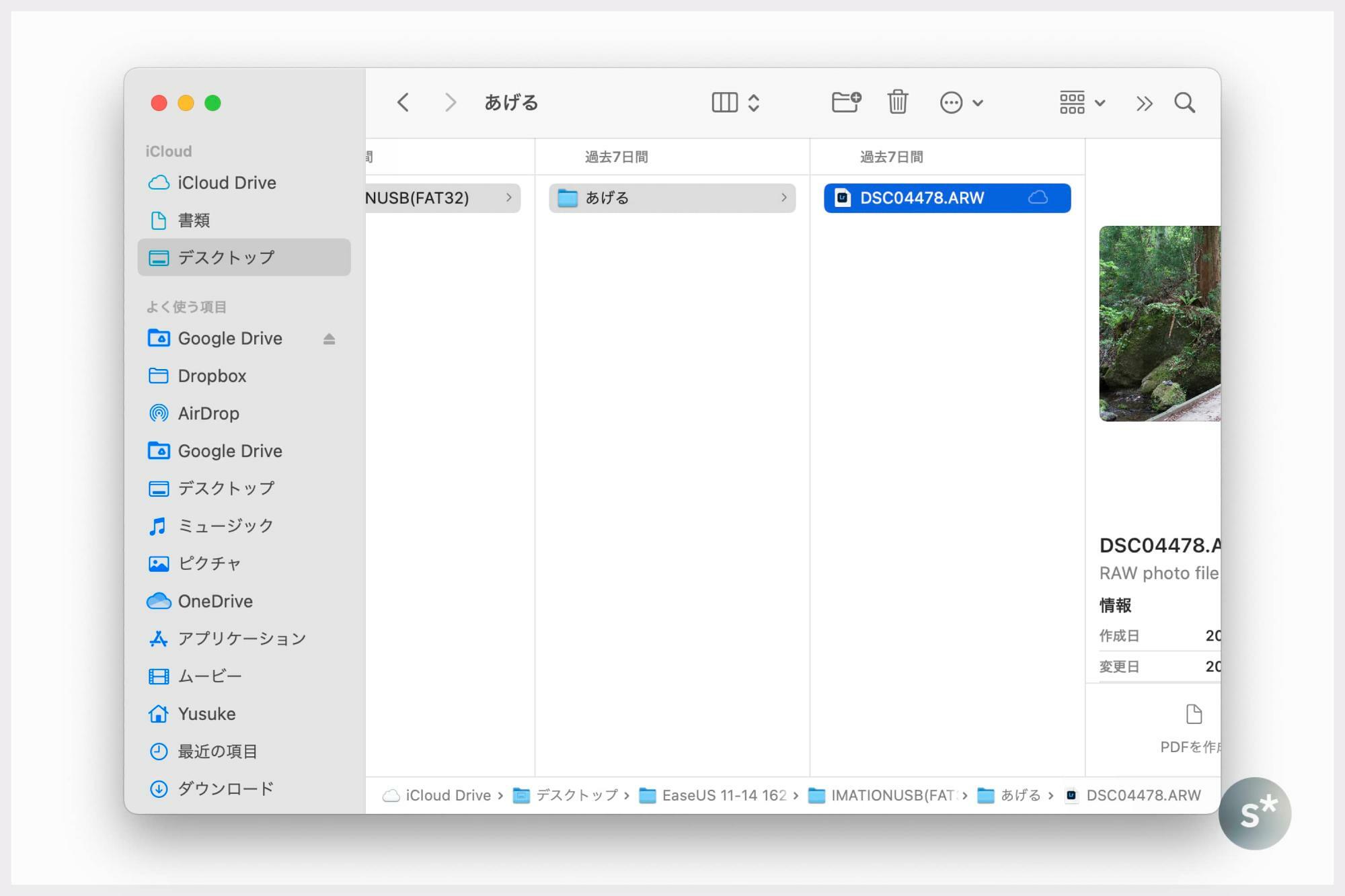
古いファイルの復元は難しいことも
削除処理をするとユーザーからファイルが見えなくなりますが、この時点ではファイルの本体は残っています。このような「見えなくなったけれど実は残っているファイル」を復元するのがこのアプリです。
新たなファイルは、削除処理をしたファイルに徐々に上書きする形で保存されます。そのため、削除してからの時間が短ければ短いほど、復元可能性は高くなります。
9年前のファイルも検出されたので復元してみましたが、さすがに無理でした。そのため、「すべてのデータを復元できるわけではない」という点にご留意を。
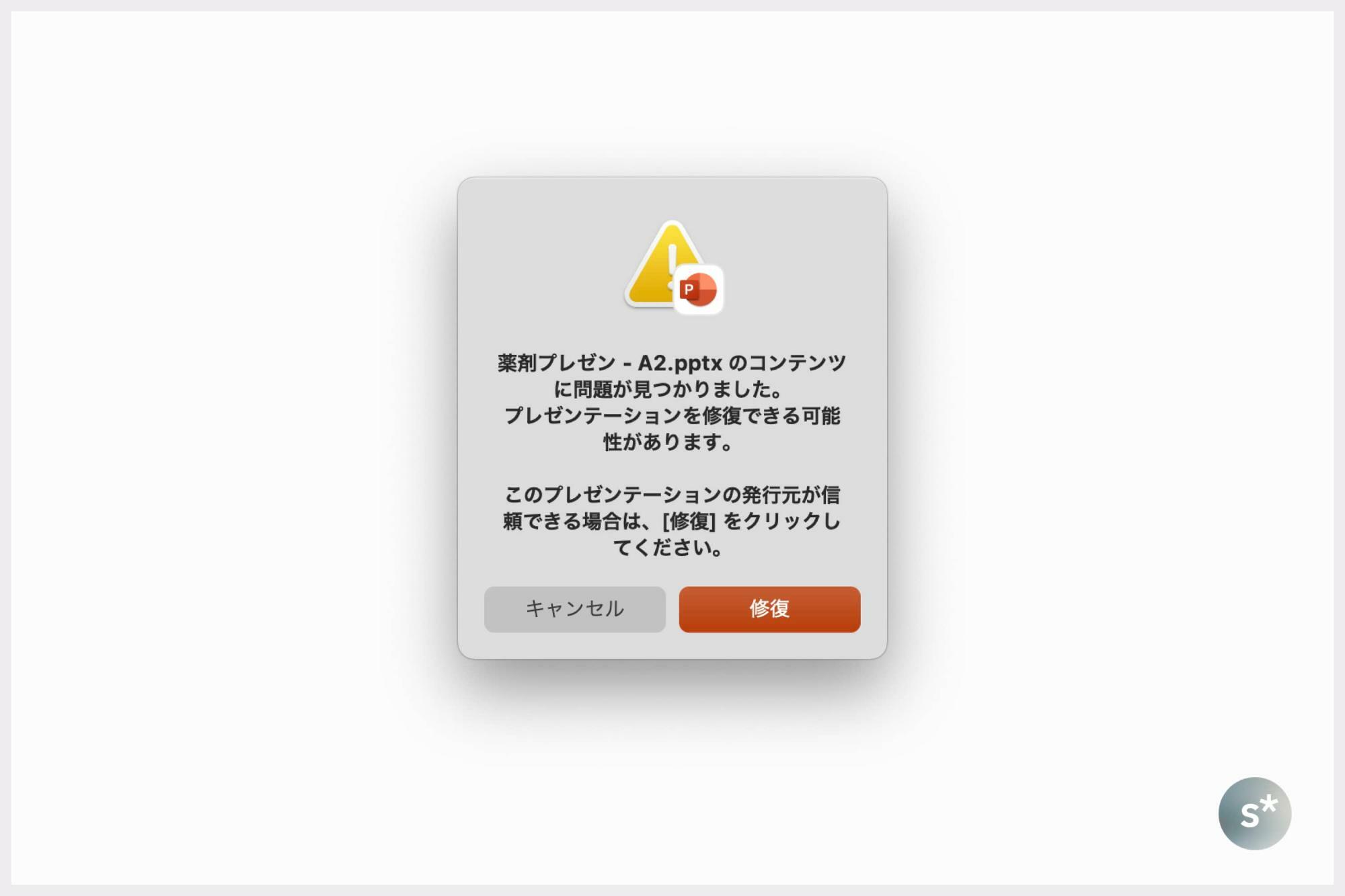
まずは無料版から
嬉しいことに、基本的なファイル復元機能だけであれば無料で使うことができます。
- 最大2GBのデータを復元可能
- 削除、フォーマットした、アクセスできないデータを復元
- Time Machineバックアップから復元
- 削除、非表示、紛失したやRAWパーティションからファイルを復元
というような条件に当てはまるファイルの復元であれば、無料版でOKです。困ったときにはまずは無料版で試してみてはどうでしょうか。
▼公式サイトはこちら
EaseUS Data Recovery Wizard for Macのサイトへ
Author: Yusuke Miura, PhD
旅とガジェットとアカデミックな個人メディア〈starnote*〉を運営。1988年生まれのミレニアル世代です。薬学の博士号を持っており、仕事をしながら趣味でブログを書いています。
ブログ:starnote*
Twitter:@info_starnote










